【Xiaomi POCO Pad】スクリーンレコーダーの画質・フレームレートをあげる方法

この記事では、2024年6月発売のAndroidタブレット「Xiaomi POCO Pad」で、標準搭載しているスクリーンレコーダー(画面録画機能)の画質や解像度、フレームレートを上げる方法を書きます。
設定→追加設定→スクリーンレコーダー→フレームレートから変更できます。最大で90FPSです。
僕が2024年11月15日に購入したAndroidタブレット「Xiaomi POCO Pad」はデフォルトで画面録画機能を搭載しています。僕がもっているスマホ「Google Pixel 7a」にも搭載されているので、最近のAndroidスマホはデフォなんですかね?
画面右半分の上から下スワイプで表示されるコントロールセンター(クイック設定)内にある録画ボタンを押すと、専用のボタンが画面上にオーバーレイで表示され録画を開始できます。
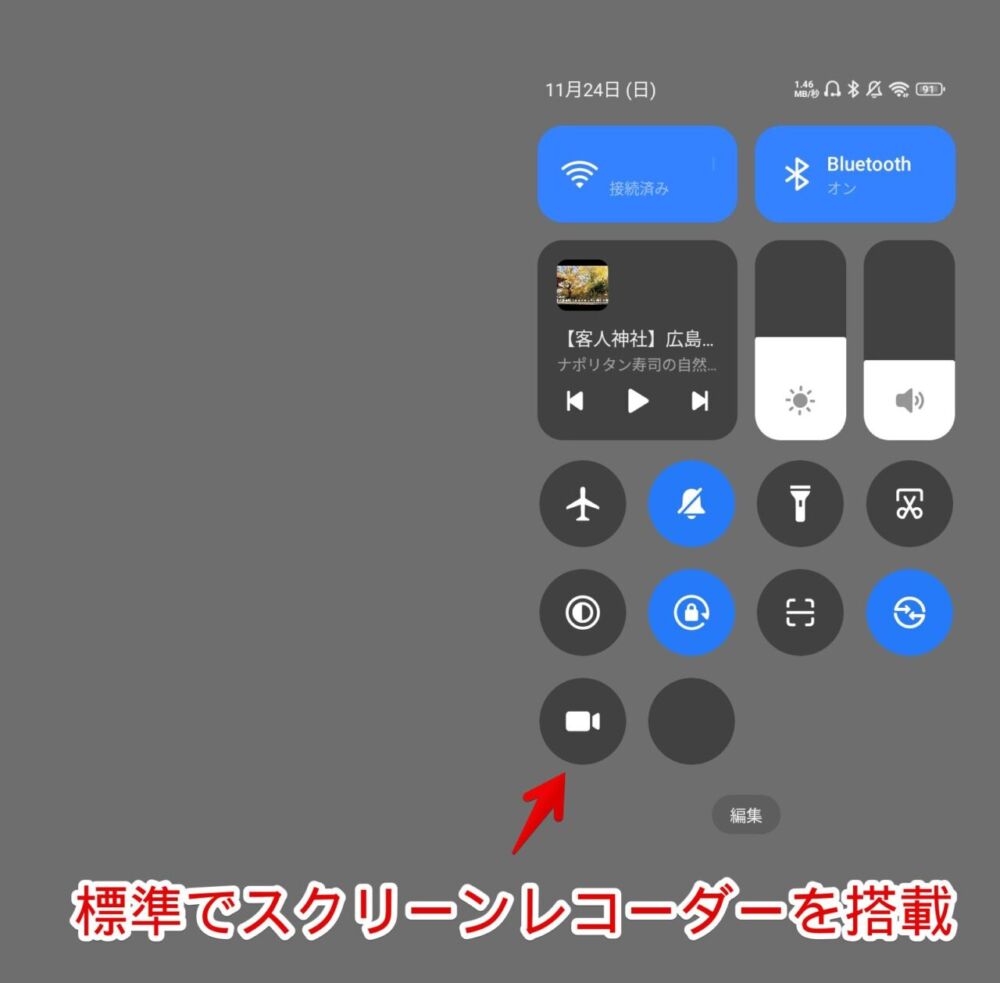
いちいちサードパーティー製の画面録画アプリをインストールしなくていいので、ブログネタで定期的に画面録画したい僕にはありがたいです。
デフォルトでは24FPSになっています。まぁ別に手順を示すだけの動画だったら24FPSでも問題ないと思いますが、設定を見てみると最大90フレームレートまで変更できたので忘れないよう記事にします。
本記事は僕が買った「Xiaomi POCO Pad」での解説ですが、もしかしたら同じXiaomiのHyperOSであれば一緒かもしれません。
スクリーンレコーダーのフレームレートなどを変更する手順
「POCO Pad」タブレットの設定を開きます。デフォルトでホーム画面のどこかにあると思いますが、もしない場合はアプリドロワー(画面下から上にスワイプ)を開いて探します。
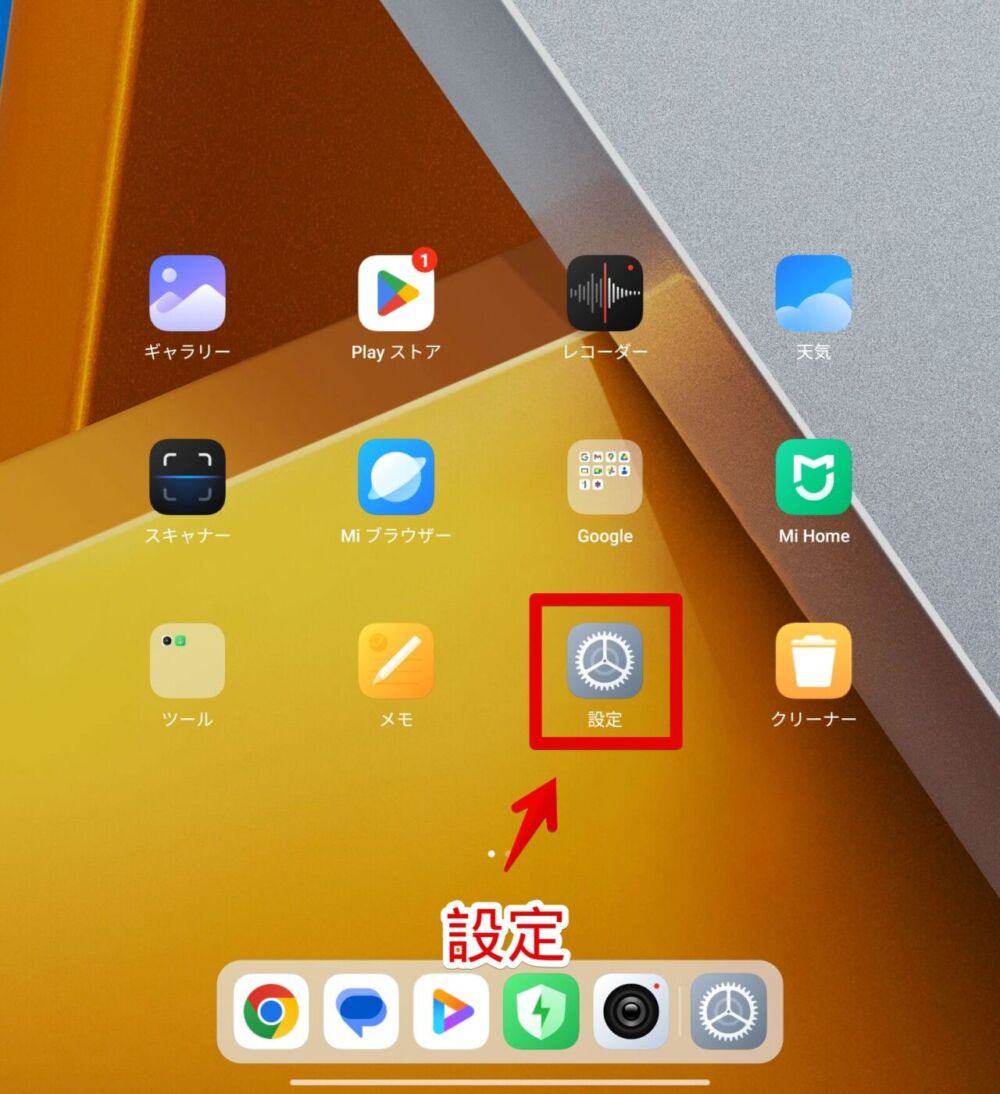
左側の「追加設定」をタップします。アクセシビリティ内にある「スクリーンレコーダー」をタップします。
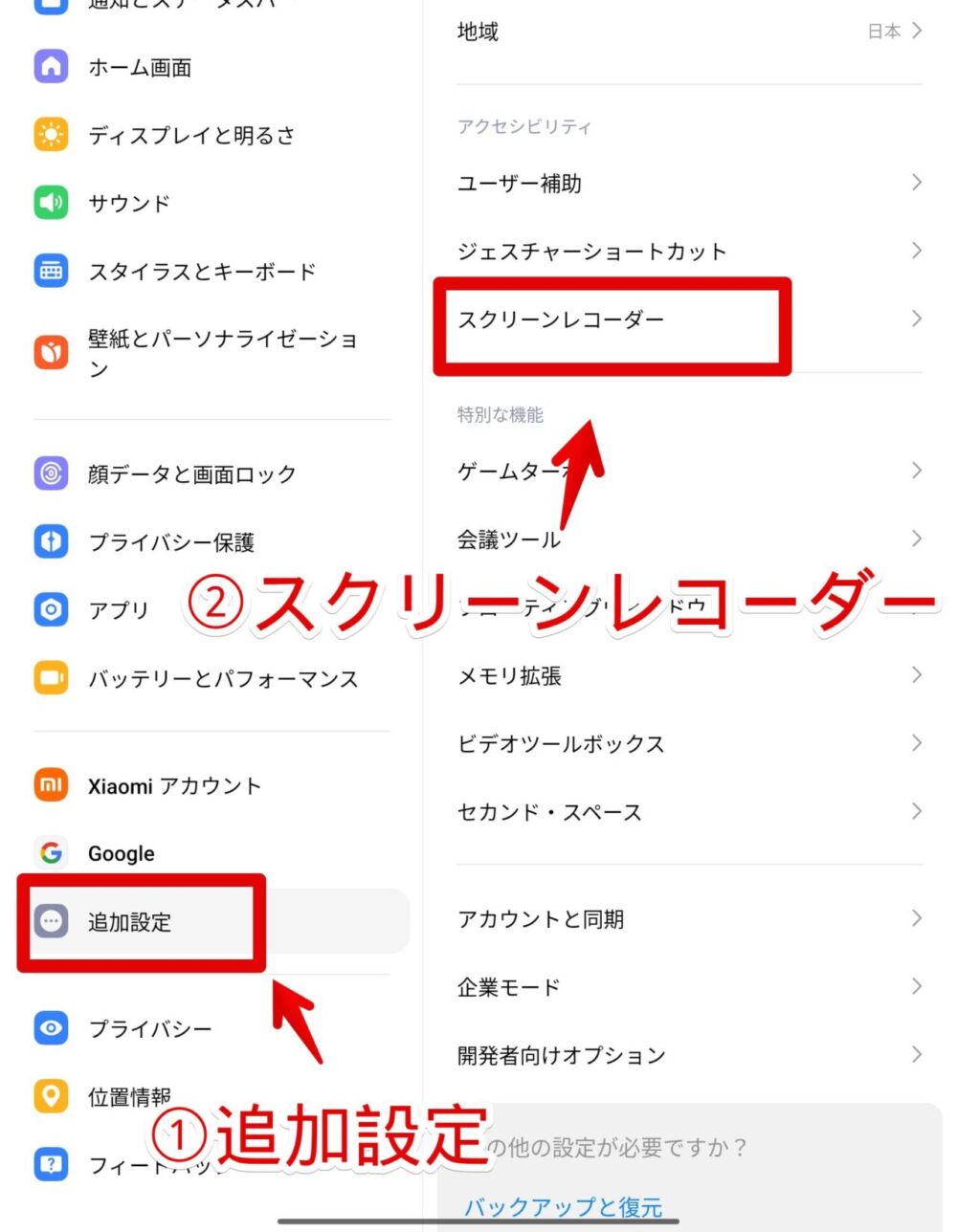
フレームレートをタップします。ポップアップで選択肢が表示されるのでお好みを選択します。15、24、30、48、60、90fpsが用意されていました。
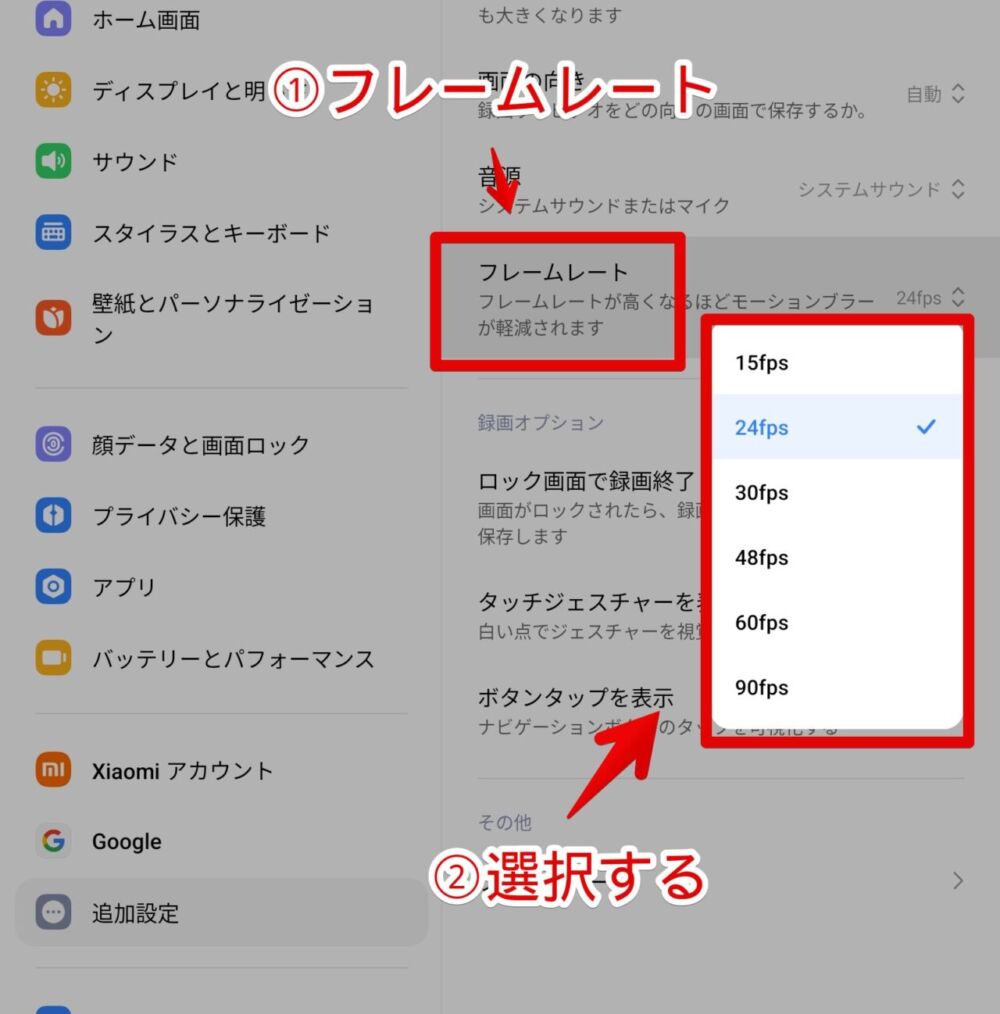
画質を変えたい場合は「画質」をタップします。同様に選択肢が表示されます。数字が大きくなるほど画質が向上します。ただしその分ファイルサイズも増えます。
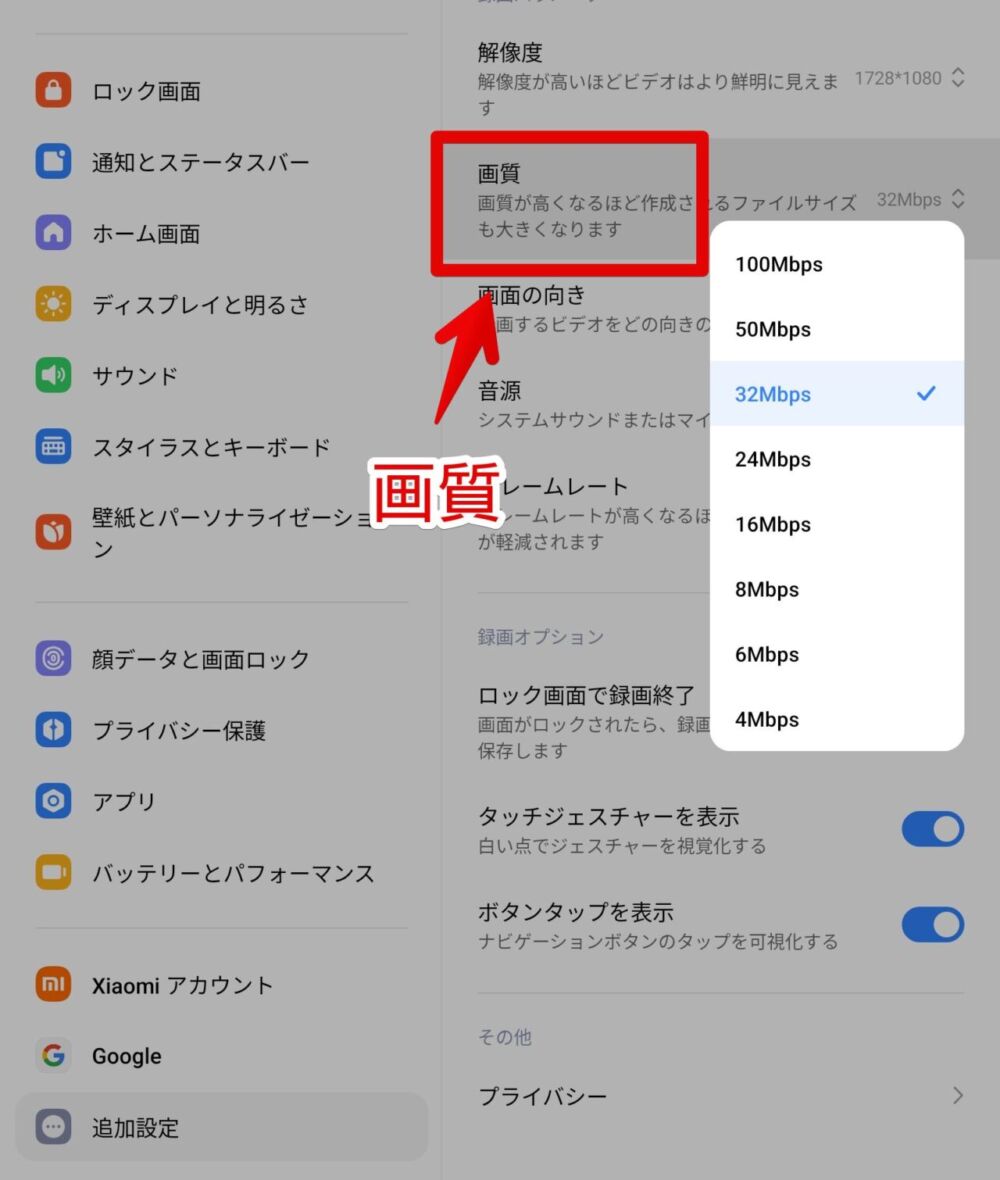
感想
以上、「Xiaomi POCO Pad」に標準搭載しているスクリーンレコーダー(画面録画機能)の画質や解像度、フレームレートを上げる方法でした。
画面録画ではなく画面自体のリフレッシュレート(Hz)を変えたい場合は以下の記事を参考にしてみてください。
本記事のアイコン利用:モノクロ パロディ 移動 社会-メディア – ソーシャルメディアとロゴ アイコン
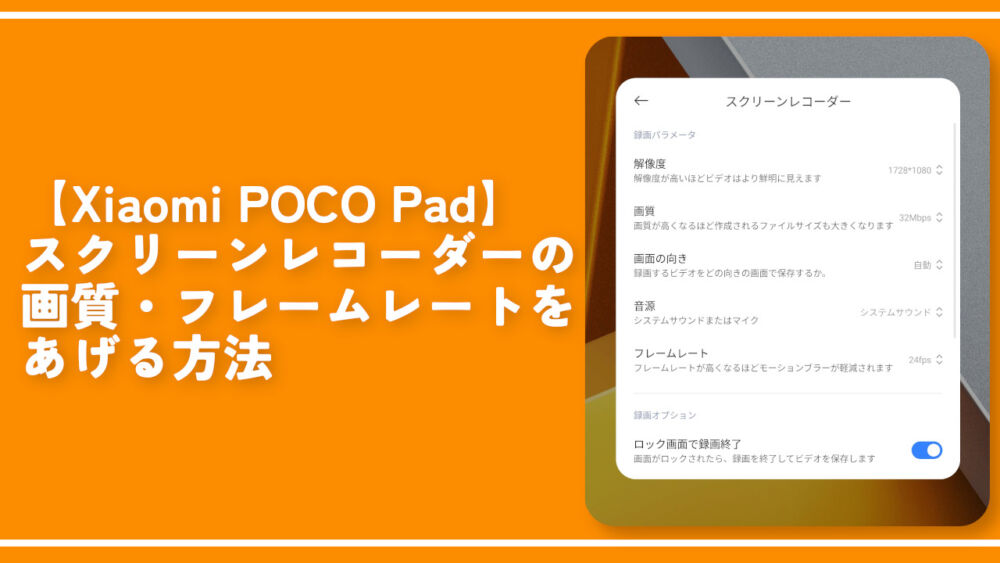

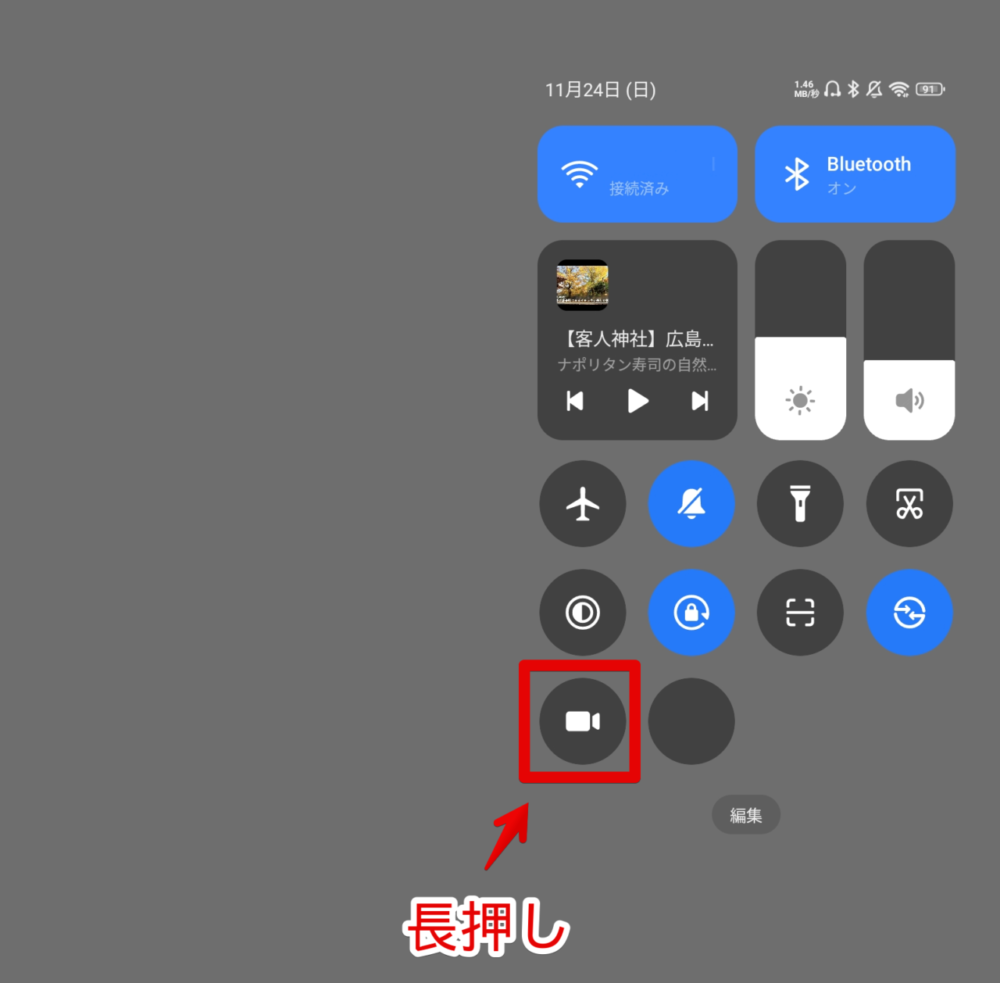
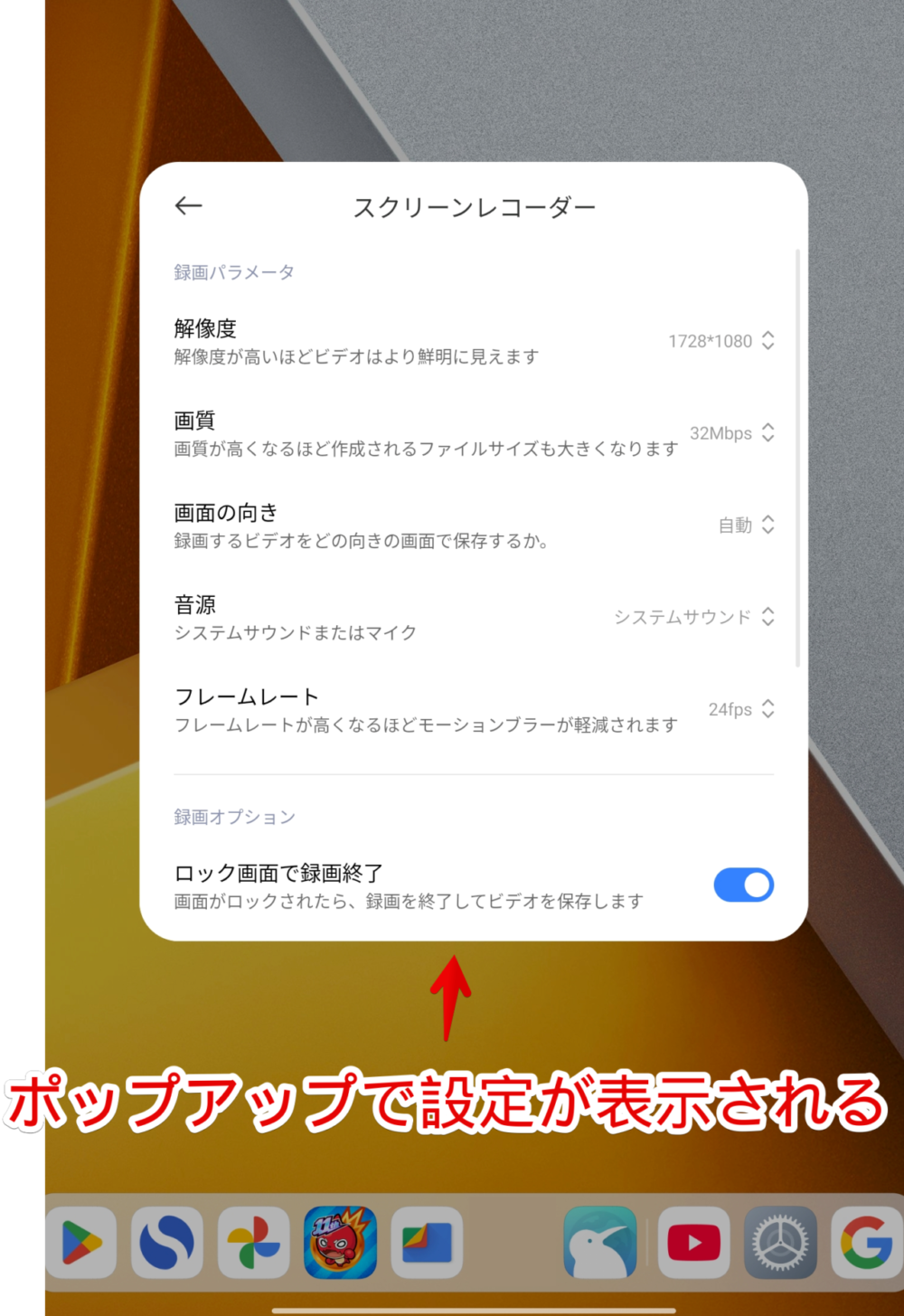
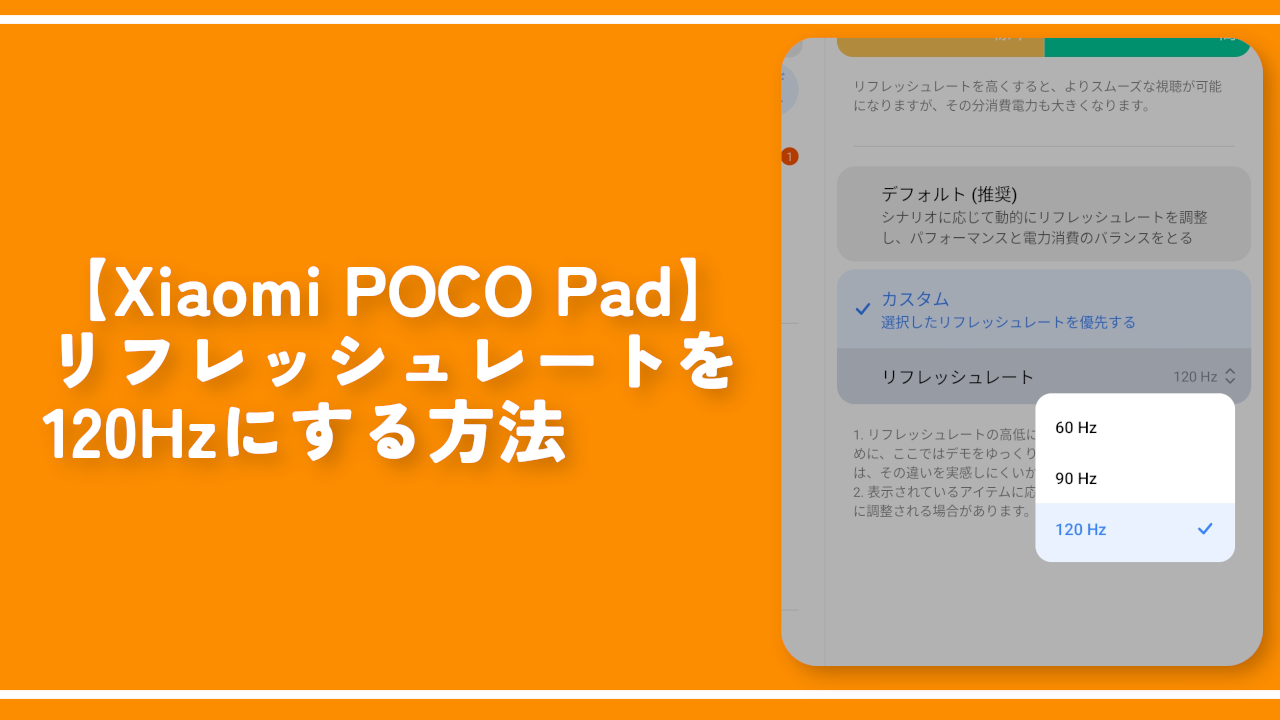

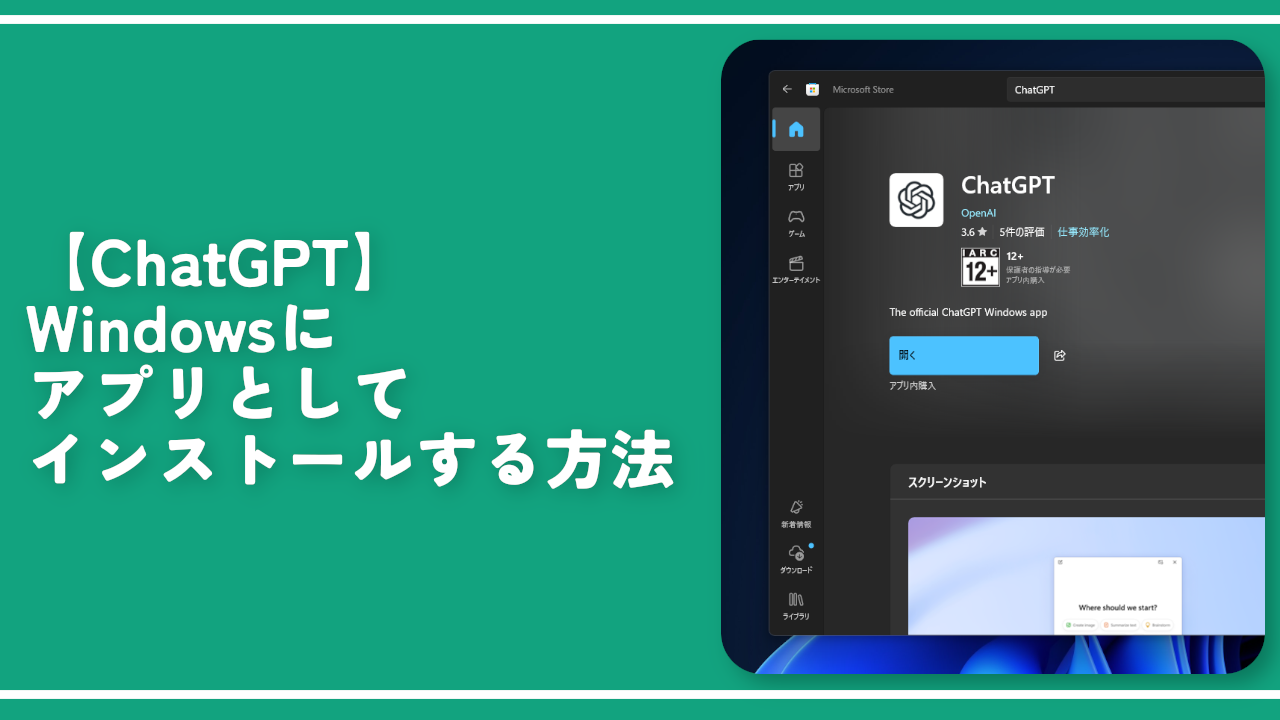

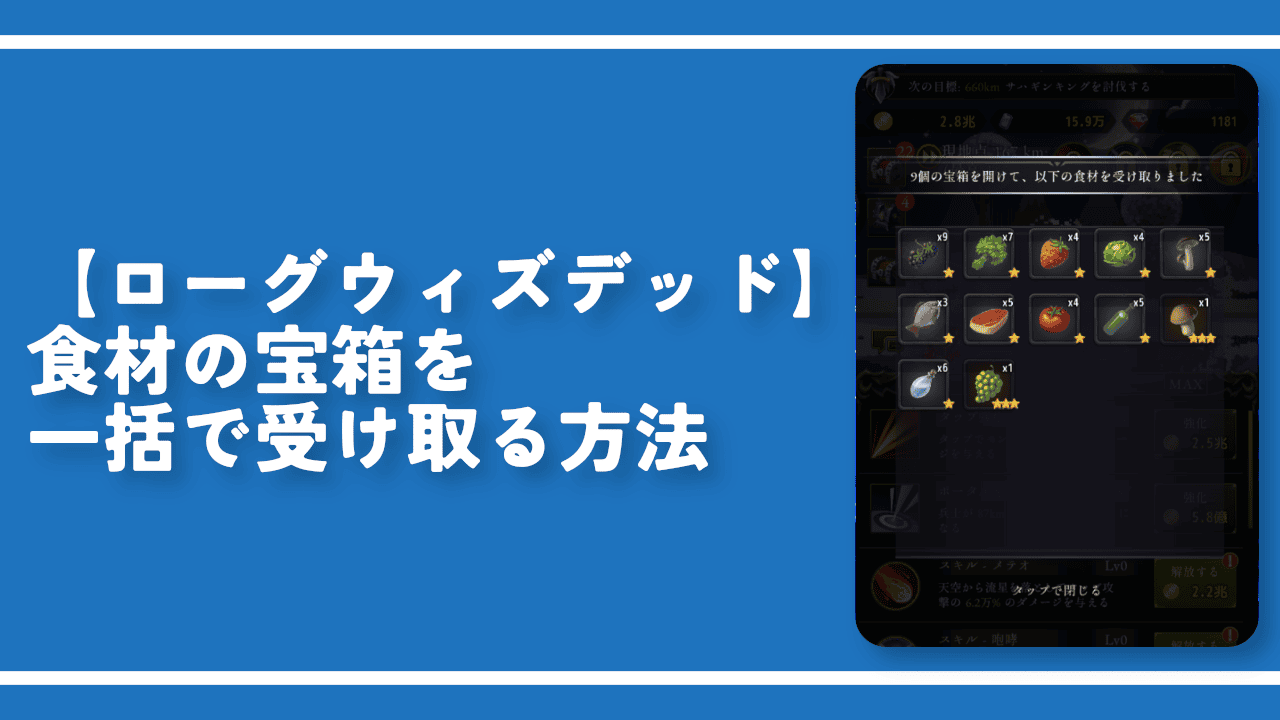




 【2025年】僕が買ったAmazon商品を貼る!今年も買うぞ!
【2025年】僕が買ったAmazon商品を貼る!今年も買うぞ! 【Amazon】配送料(送料)の文字を大きく目立たせるCSS
【Amazon】配送料(送料)の文字を大きく目立たせるCSS 【TVer】嫌いな特定の番組を非表示にするCSS。邪魔なのは消そうぜ!
【TVer】嫌いな特定の番組を非表示にするCSS。邪魔なのは消そうぜ! 「Kiwi browser」がサポート終了なので「Microsoft Edge」に移行!拡張機能も使えるよ
「Kiwi browser」がサポート終了なので「Microsoft Edge」に移行!拡張機能も使えるよ カロリーメイトを綺麗に開けられるかもしれない方法
カロリーメイトを綺麗に開けられるかもしれない方法 【DPP4】サードパーティー製でレンズデータを認識する方法
【DPP4】サードパーティー製でレンズデータを認識する方法 【Clean-Spam-Link-Tweet】「bnc.lt」リンクなどのスパム消す拡張機能
【Clean-Spam-Link-Tweet】「bnc.lt」リンクなどのスパム消す拡張機能 【プライムビデオ】関連タイトルを複数行表示にするCSS
【プライムビデオ】関連タイトルを複数行表示にするCSS 【Google検索】快適な検索結果を得るための8つの方法
【Google検索】快適な検索結果を得るための8つの方法 【YouTube Studio】視聴回数、高評価率、コメントを非表示にするCSS
【YouTube Studio】視聴回数、高評価率、コメントを非表示にするCSS 【Condler】Amazonの検索結果に便利な項目を追加する拡張機能
【Condler】Amazonの検索結果に便利な項目を追加する拡張機能 これまでの人生で恥ずかしかったこと・失敗したことを書いてストレス発散だ!
これまでの人生で恥ずかしかったこと・失敗したことを書いてストレス発散だ! 【2025年】当サイトが歩んだ日記の記録
【2025年】当サイトが歩んだ日記の記録